 Se anche voi siete possessori del nuovo Tablet di Google, il Nexus 7, potreste avere la necessità di effettuare il root del vostro dispositivo così da poter installare applicazioni con i massimi privilegi.
Se anche voi siete possessori del nuovo Tablet di Google, il Nexus 7, potreste avere la necessità di effettuare il root del vostro dispositivo così da poter installare applicazioni con i massimi privilegi.
Chi conosce già l’ambiente Android sarà abituato ad utilizzare l’app “Superuser” per effettuare tale operazione. Su molti smartphone o tablet, infatti, basta installare questa app disponibile nel Google Play per rootare il proprio dispositivo e poter utilizzare tutte quelle applicazioni che necessitano di tali permessi (app per variare la destinazione dell’installazione delle app sull’SD, app per il cracking delle wifi, etc..).
Con l’ultimo nato di casa Google, invece, l’app “Superuser” non ha successo e pertanto, per poter effettuare il root, è necessario utilizzare un tool creato ad hoc dalla community di Xda-Developer: Google Nexus Toolkit.
Google Nexus Toolkit è un’applicazione che mette a disposizione una serie di funzionalità/script ad hoc per svolgere le operazioni di root (e non solo) con la massima semplicità.
Vi ricordo che l’unlock del Bootloader farà decadere la garanzia ma comunque in caso di bisogno è sempre possibile reimpostare un bootloader originale ;).
Ecco di seguito spiegata la procedura per eseguire il root del Nexus 7.
- Per prima cosa è necessario scaricare l’application Google Nexus Toolkit da questo link. (Per scaricarla dovete attendere 5 secondi e poi cliccare su AVANTI in alto a destra)
- Una volta scaricata eseguite l’installazione seguendo le opzioni di default.
- Al primo avvio vi apparirà una schermata stile DOS come la seguente:
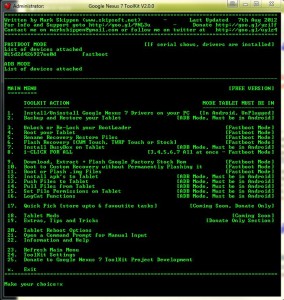
scegliete l’opzione “1” e successivamente l’opzione relativa al vostro sistema operativo. In questo modo verranno installati i drivers per supportare il Nexus nelle future operazioni che andremo a fare per rootarlo. N.B. – Se avete Windows 7 è probabile che vi verrà mostrato un avviso che informa che i drivers non sono originali. Ignorate l’avviso e installateli comunque. - A questo punto siamo pronti per sbloccare il Bootloader. Per fare ciò è necessario riavviare il Nexus 7 in FastMode. Spegnetelo e successivamente accendetelo tenendo premuti i tasti “Volume Up” e “Volume Down”. Se avete fatto tutto per bene vi apparirà una schermata come la seguente:
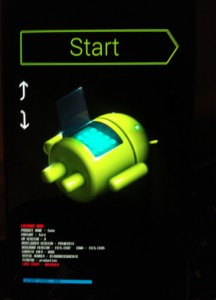
- Collegate il Nexus 7 in Fastmode all’usb assicurandovi che abbia almeno il 50% di carica della batteria.
- Torniamo al tool Google Nexus Toolkit e scegliamo l’opzione “3” e a seguire l’opzione “1” per effettuare lo sblocco del Bootloader. Successivamente ci verrà chiesta conferma e sarà necessario digitare “yes” per far partire l’operazione. L’operazione impiegherà qualche minuto e una volta terminata tornerà al menu principale del Toolkit.
- A questo punto avendo sbloccato il bootloader possiamo proseguire con il Root vero e proprio. Dal menu principale del Toolkit scegliamo l’opzione “4 Root your Tablet” e digitiamo nuovamente “yes” quando ci verrà chiesta conferma. L’operazione impiegherà alcuni minuti finché non effettuerà un reboot del Nexus.
- Ora il Nexus 7 apparirà con la pagina di benvenuto, esattamente quella del primo boot dopo l’acquisto. Una volta inseriti i dati richiesti andiamo nelle Impostazioni di Android e attiviamo il Debug USB dalle “Opzioni sviluppatore” come riportato nel seguente screenshot:
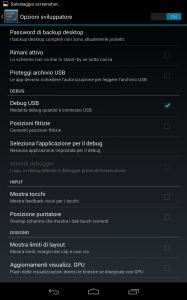 Il Google Nexus Toolkit, nel frattempo, sarà rimasto in attesa aspettando l’attivazione di questa opzione. Una volta attiva passati alcuni minuti il Toolkit riprenderà l’operazione e concluderà il root del vostro dispositivo.
Il Google Nexus Toolkit, nel frattempo, sarà rimasto in attesa aspettando l’attivazione di questa opzione. Una volta attiva passati alcuni minuti il Toolkit riprenderà l’operazione e concluderà il root del vostro dispositivo. - A questo punto avete un bel Google Nexus 7 rootato e potrete installare tutte le applicazioni che necessitano di tali privilegi.
- Consiglio a tutti di installare subito l’app OTA RootKeeper che permette di mantenere il Nexus rootato anche in caso di update OTA come il recente aggiornamento a Jelly Bean 4.1.2.
A questo articolo è stata pubblicata la guida al Root del Nexus 7 dopo il recente aggiornamento a Jelly Bean 4.1.2
Se questa procedura vi sembra troppo lunga e complicata guardate la versione semplice a questo link.





